브라더 라벨프린터 에디터 도구 다운로드와 사용법 정리!

저와 같이 다양한 제품을 수집하는 사람들은 조금 더 깔끔하고 보기 쉽게 정리하려는 속성이 있습니다. 물론 정리를 하지 않고 아무것도 하고 싶어하지 않는 또 다른 내가 대부분 이기기는 하지만 그래도 정리를 위해서 또 다른 장비들을 구매하기 시작하고 대표적인 제품이 바로 라벨프린터입니다. 그래서 이번 후기에서는 브라더의 제품의 에디터 도구 소프트웨어 다운로드와 간단한 사용법을 확인해 보도록 하겠습니다.


우선 아래쪽 링크에 있는 지원 및 다운로드 페이지에 접속해야 합니다. 그리고 다운로드 센터를 누르면 자신이 사용하고 있는 제품으로 검색하든지 아니면 카테고리로 검색을 할 수 있는 페이지가 표시됩니다.
https://www.brother-korea.com/ko-kr/support

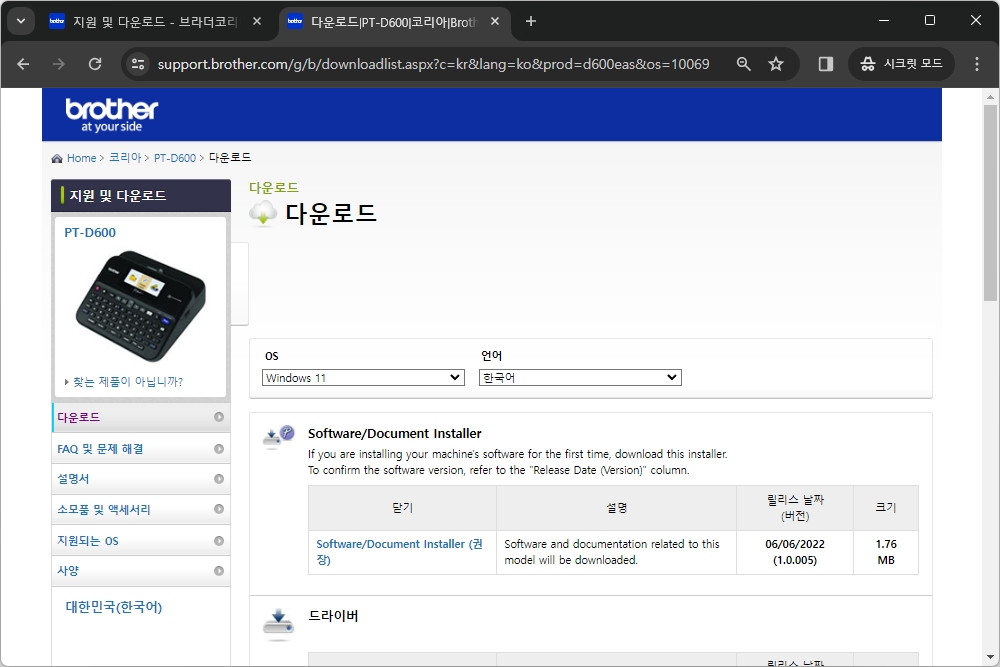
저는 제가 사용하고 있는 PT-D600이라는 제품을 선택했습니다. 그리고 OS 제품군 선택은 마이크로소프트 윈도우와 애플 맥OS(Mac) 모두를 지원하는 것을 확인할 수 있습니다. 그리고 Software/Document Installer와 드라이버 그리고 에디터 도구와 같은 프로그램들이 준비되어 있습니다.

그리고 제가 사용하는 PT-D600만 그런지 모르겠지만 별도의 시리얼 넘버를 입력해야지만 소프트웨어를 다운로드 받을 수 있도록 구성되어 있습니다. 박스나 본체를 한 번 확인해 보시길 바랍니다.
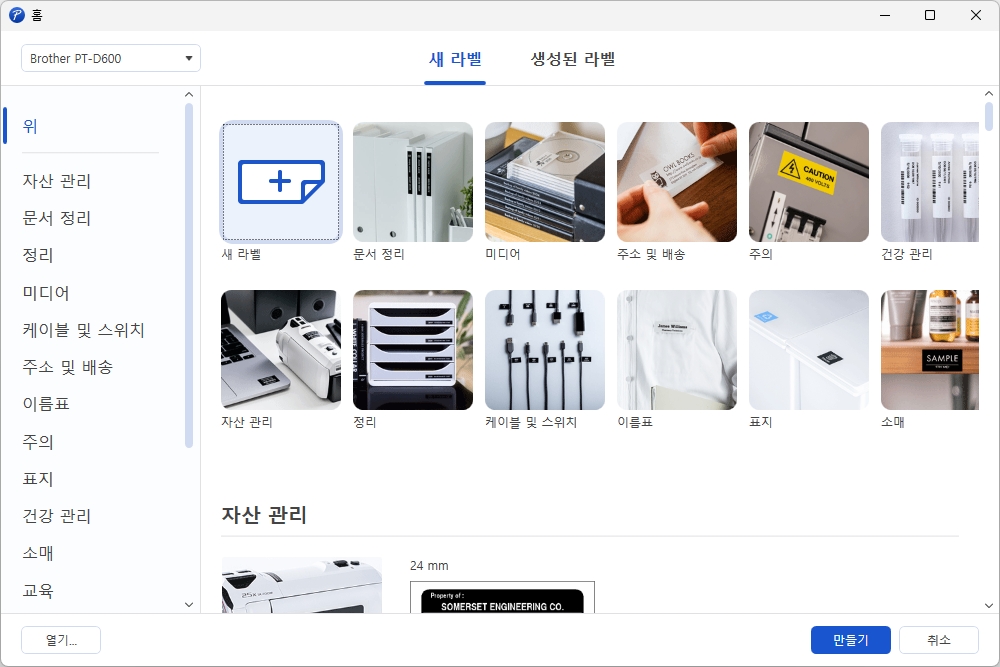
에디터 도구 P-touch Editor를 실행시키면 위와 같이 새 라벨을 작성하거나 아니면 문서 정리, 미디어, 주소 및 배송, 주의, 건강 관리, 자산 관리, 정리, 케이블 및 스위치, 이름표, 표지, 소매 등 다양한 프리셋들이 준비되어 있습니다. 그래서 자신의 필요에 맞게 사용할 수 있습니다.

그리고 실제로 새 라벨을 작성하면 현재 브라더 라벨프린터에 연결된 인쇄 매체를 인식하고 텍스트나 프레임 그리고 기호, 이미지, 모양, 표, 바코드, 날짜/시간 등 다양한 내용들을 입력할 수 있습니다. 일반적인 워드프로세서와 같은 구조라서 어렵지 않게 활용할 수 있다는 장점이 있습니다.

지금까지 브라더 라벨프린터의 소프트웨어를 다운로드 받고 에디터 도구인 P-touch Eidtor 소프트웨어를 통해서 실제로 라벨을 작성하는 방법을 간단하게 확인해 보았습니다. 평소에 일반적인 컴퓨터 소프트웨어들을 많이 사용해 보셨던 분들이라면 어렵지 않게 적응할 수 있을 것으로 예상합니다. 그리고 사용법이 어려우신 분들은 미리 저장된 프리셋들을 활용해 보시길 바랍니다.
